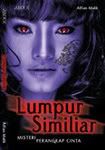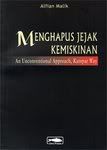Memasang Site Meter di halaman blog
Untuk mendapatkan layanan pencatatatn ini Anda harus memiliki account dengan cara sign up di SiteMeter. Di sini ada dua pilihan account yaitu yang gratis dan premium alias berbayar. Cara mendaftar sama seperti melakukan pendaftar pada layanan-layanan lain. Anda akan diminta untuk memilih jenis Site Meter Basic yang gratis atau Site Meter Premium berbayar. Silahkan mengisi form isian secara lengkap.
Jika diterima, maka Site Meter akan mengirimkan notifikasi melalui alamat e-mail yang Anda berikan, memeberitahukan bahwa permohonan Anda disetujui, diserta dengan codename dan password. Anda kemudian masuk ke Site Meter dan log in dengan menggunakan codename dan password yang diberikan oleh Site Meter.
Pada bahagian sebelah kiri halaman utama Site Meter anda akan melihat banyak pilihan menu. Misalnya untuk melihat model widget pencatat yang tersedia, Anda klik pada Meter Options yang terdapat pada sub menu Site Meter Basic. Pilih model yang anda senangi yang sesuai dengan selera dan karakter blog Anda.
Klik menu manager yang terdapat pada menu bar, maka Anda akan dibawa kehalaman untuk memenej account. Pada menu sebelah kiri Anda dapat memilih meter style dan beri tanda pada radio botton style pilihan Anda. Klik HTML code untuk mendapatkan kode Site Meter pilihan Anda.
Untuk mendapatkan bantuan cara memasang, klik pada kata instructions, kemudian Anda akan dibawa ke halaman daftar site. Pilih layanan blog yang Anda gunakan, misalnya Blogger.com jika Anda menggunakan layanan blogspot. Pada halaman berikutnya, akan dijelaskan 9 langkah cara pemasangan.
Langkah-langkah pemasangannya adalah sebagai berikut:
- Copy kode HTML yang terdapat pada kotak di bahagian bawah
- Masuk ke dashboard Blog Anda,
- Klik Edit HTML, kemudian cari tempat antara <body>...</body>
- Tempatkan atau paste kode HTML diantara kedua tag tersebut
- Tekan tombol SAVE TEMPLATE
- Logo Site Meter kini sudah terpasang di blog Anda.
- Ketika berada di dashboard blog Anda, klik Layout > Page Element
- Klik Add Gadget pada lokasi side bar yang dikehendaki, kemudian pilih HTML/JavaScript
- Masukkan atau paste kode HTML kemudian tekan SAVE
- Logo Site Meter kini terpasang pada side bar blog Anda